如果你正在尋找一種方法 刪除 iPhone 上的 VoiceOver 並關閉與輔助功能相關的音訊描述和手勢,您來對地方了。 這篇文章將告訴您如何在iPhone 15/14/13/12/11/X/8/7/SE/6等型號上停用VoiceOver並提供詳細步驟。
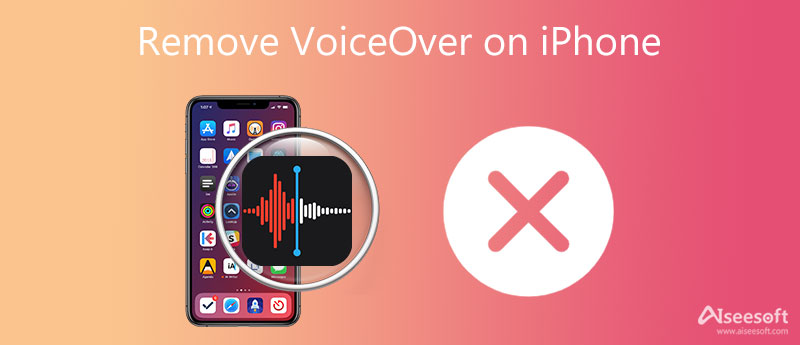
當您啟用 VoiceOver 功能時,您的 iPhone 將會發生一些重大變化。 如果您想在 iPhone 上刪除 VoiceOver,您可以按照以下指南進行操作。
無論您使用的是新iPhone 15/14/13/12還是舊iPhone X/8/7/SE,您都可以前往 設定 應用,選擇 無障礙服務,然後找到 VoiceOver會 選項。 在一些舊的 iOS 版本中,您應該在“設置”中點擊“常規”並找到“輔助功能”。
在輔助功能界面中,您可以輕鬆點擊 VoiceOver會 開關以打開或關閉 iPhone 上的 VoiceOver。 如果您收到提示,請點擊確定以確認您的操作。
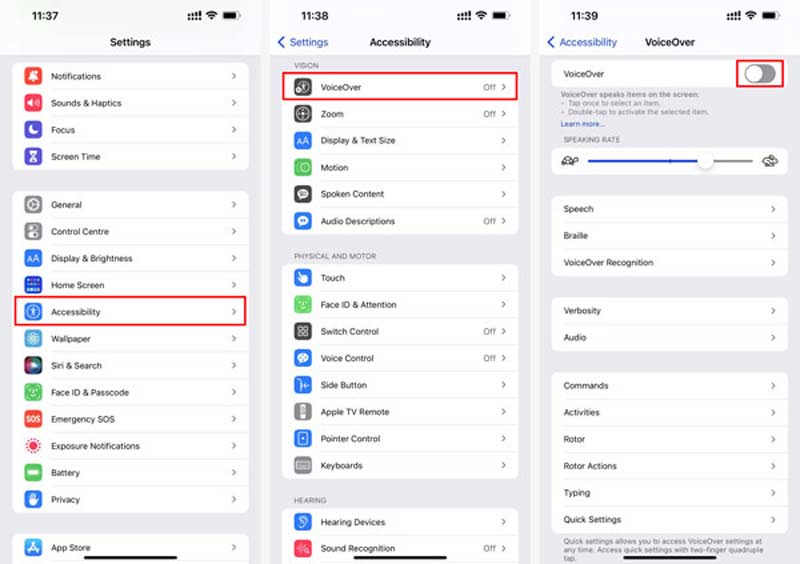
您可以使用 Siri 在 iPhone 上輕鬆啟用或禁用 VoiceOver。 只需激活 Siri 並說 打開VoiceOver or 關閉VoiceOver 確認這一點。
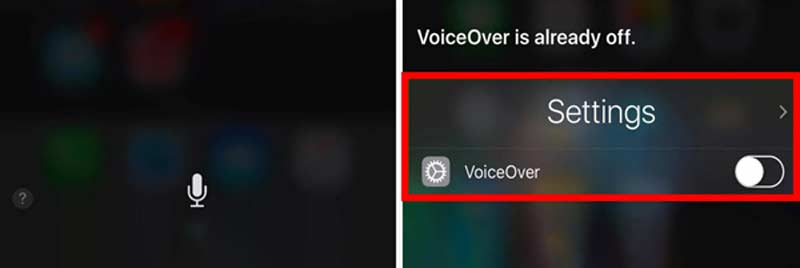
如果您在 iPhone 上的控制中心中添加了輔助功能快捷方式,您可以輕鬆地關閉和刪除 VoiceOver。
解鎖 iPhone 並通過從屏幕右上角拉下控制中心來抬起它。 現在您可以點擊 輔助功能快捷方式 圖標以在 iPhone 上打開或關閉 VoiceOver。
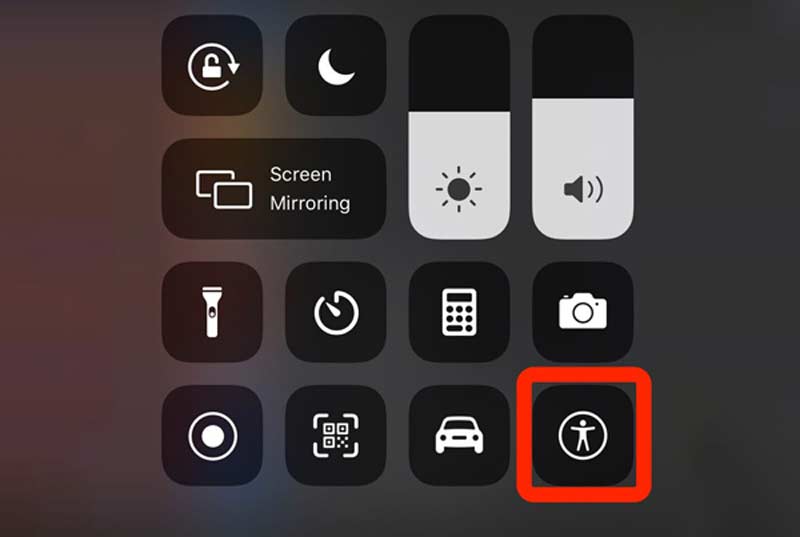
請注意,對於某些舊 iPhone,您需要從 iPhone 屏幕底部滑動才能顯示控制中心。
為了幫助您更好地管理iPhone或iPad上的各類iOS文件,在這裡我們誠摯地為您推荐一款好用的iPhone數據清理工具——iPhone Cleaner。 它設計有許多有用的功能,可幫助您從 iPhone 中刪除不需要的文件和應用程序。 iPhone清理 提供了一種簡單方便的方式來釋放 iPhone 空間、保護您的隱私和提高 iPhone 性能。

下載
100% 安全。無廣告。
100% 安全。無廣告。






問題 1. iPhone 上的 VoiceOver 是什麼?
VoiceOver 是一項 iOS 功能,主要旨在改變 iPhone 手勢的工作方式。 它可以為用戶提供可聽的屏幕描述。 借助 iPhone 上的 VoiceOver,您可以在進行任何操作之前輕鬆了解將要執行的操作。 您可以在不看屏幕的情況下更好地控制和使用 iOS 設備。
問題 2. 為什麼我的 iPhone 卡在 VoiceOver 上?
各種原因會導致您的 iPhone 卡在 VoiceOver 上。 在這種情況下,您可以選擇 強制重啟iPhone 以解決這個問題。
問題 3. 如何修復 iPhone 上的語音控制?
Siri的 語音控制設置放在 Siri 和搜索選項中。 您可以從“設置”應用中輕鬆找到它。 您可以在 Siri 和搜索界面中自定義許多相關的語音控制選項。
結論
Apple 提供了多項輔助功能,讓每個人都可以更輕鬆地使用 iPhone,特別是為視力、聽力和運動技能有限的用戶設計的。 而對於大多數人來說,您不需要 VoiceOver 或其他一些輔助功能。 如果不需要,可以使用以上三種方法 刪除 iPhone 上的 VoiceOver 輕鬆。

Blu-ray Player是一款功能強大的播放器,可以播放Blu-ray光盤,Blu-ray文件夾,DVD光盤/文件夾/ ISO文件,用作任何HD / SD視頻文件的通用媒體播放器。
100% 安全。無廣告。
100% 安全。無廣告。